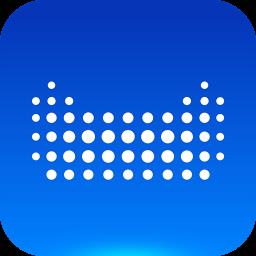- 冒险村物语
- 英雄无敌3塔防
- 驾考家园手游
WPS文档怎么给标题加阴影?简单8步教你如何给标题加阴影
2019-03-26
我们再写文档的时候,有没有想过让自己的文档稍微有点特色呢?其实,我们在日常使用的过程中,可能很少想到这一点。当要用的时候,就有点不知所措了。比如给文字设置颜色、效果等等。今天小编学到一招,简单给标题添加阴影,觉得很实用。因为一般文档可能不太需要调整,而标题有时候为了醒目,会做一些特别的设置。下面我们就一起学习下如何给标题加阴影,简单8步就可以实现。
WPS文档给标题加阴影教程
1、打开WPS2019软件,新建空白文档,在空白文档中输入内容。
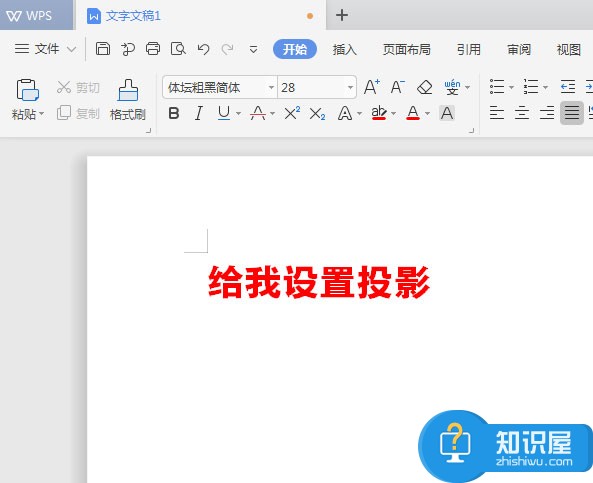
2、选中所有的内容,此教程由软件自学网首发,点击字体效果里面的阴影。就可以看到无阴影,外部,内部,透视里面很多设置好的效果。
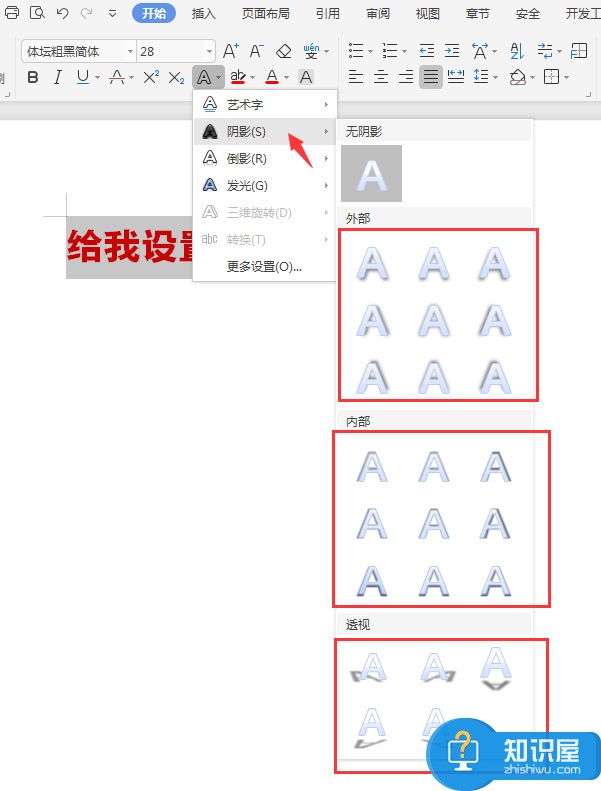
3、选中一个自已喜欢的效果后,内容的阴影就设置好了。
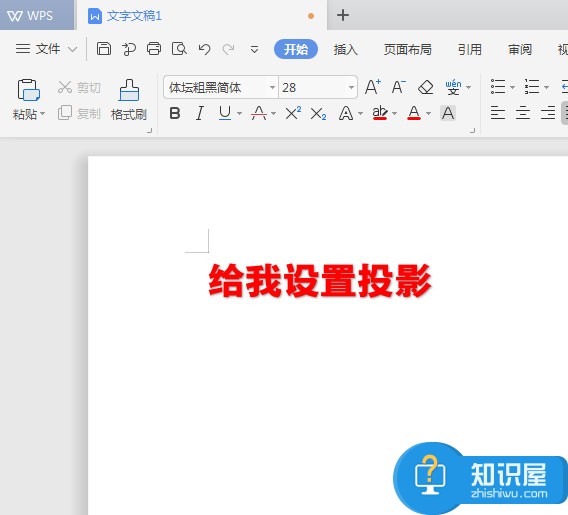
4、另一种方法,就是选中所有对象,右击点击字体,或是Ctrl+D进入字体对话框。
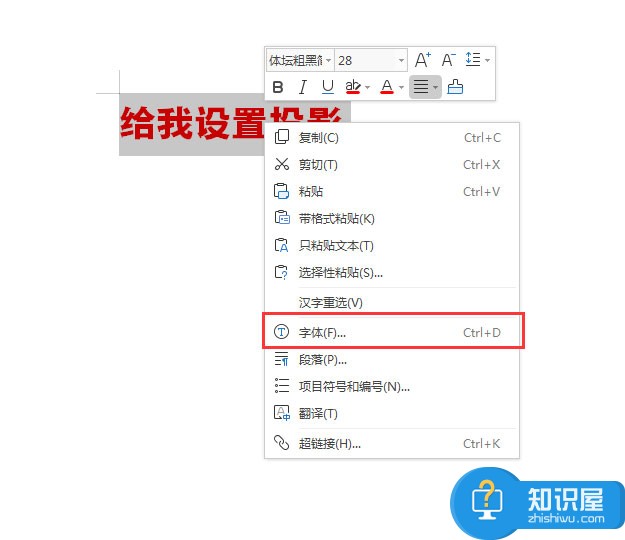
5、弹出字体对话框后,点击下面的文本效果。
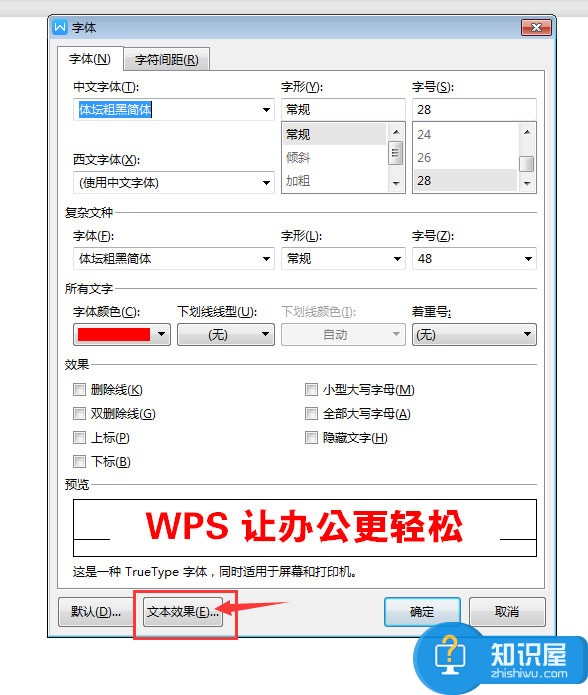
6、进入文字效果设置。点击效果,点击阴影,点击无后面的小三角形。选中一个阴影样式。
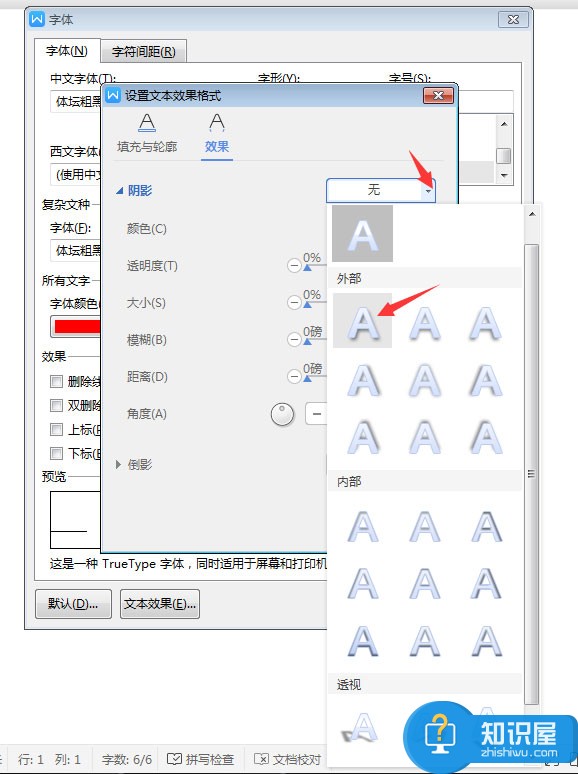
7、设置好了,点击确定。下面还可以设置颜色、透明度、大小、模糊、距离、角度、
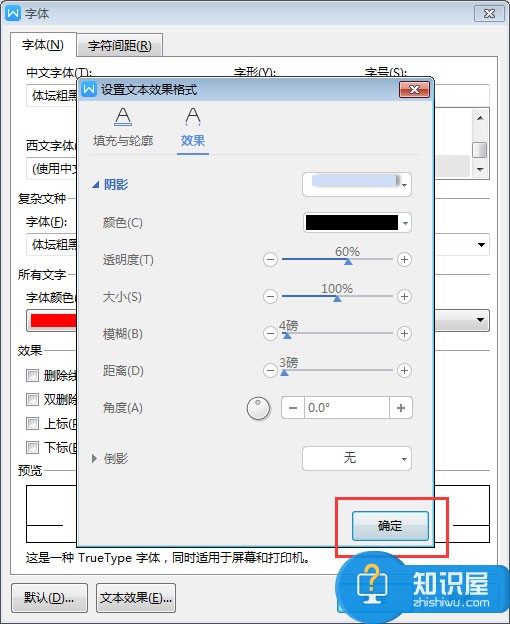
8、最后再点击确定。
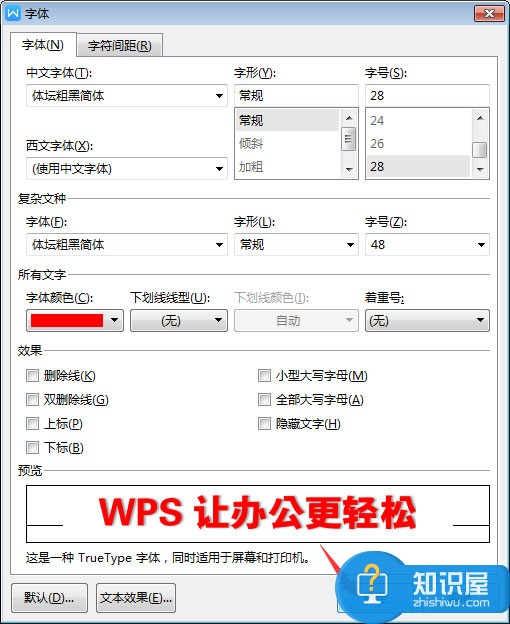
WPS对国人来讲还是很友好的,各种功能感觉不输微软的Word。当然,此次给标题添加阴影也是比较简单的一个功能。还有其他功能,还有待有心人自己学习发掘。
人气推荐
知识阅读
-

巧用WPS校园版制作带拼音课件
2011-06-22
-

门户网站的电商江湖 借微博取道电子商务
2011-06-10
-

U-mail邮件系统:谱写售后服务传奇
2011-06-22
-

支付宝私奔蝴蝶效应 互联网现融资恐慌
2011-06-22
-

胡舒立:马云为什么错
2011-06-22
-

谷歌副总裁称谷歌地图服务拥有1.5亿移动用户
2011-06-10
-

腾讯SOSO开创情境搜索 领衔后搜索时代全面革新
2011-06-22
-

远离【色】【情】吧!互联网反黄完全解决方案
2011-06-11
-

百度与出版商谈判破裂 将推版权DNA比对系统
2011-06-10
-

Twitter推广趋势服务费一年涨4倍达12万美元
2011-06-10
精彩推荐
- 游戏
- 软件
-

圣诞礼物记忆屋下载v1.0.0 安卓版
其它手游 14.14MB
下载 -

秘境逃脱下载v1.0.0 安卓版
其它手游 56.48MB
下载 -

连连看达人全民消一消下载v1.0.5 安卓版
其它手游 62.03MB
下载 -

街机游戏厅下载v2.0.0 安卓版
其它手游 18.19MB
下载 -

救出红木下载v1.0.1 安卓版
其它手游 28.26MB
下载 -

打工模拟器下载v1.0.1 安卓版
其它手游 166.57MB
下载 -

一笔超人下载v1.0.1 安卓版
其它手游 10.92MB
下载 -

我是煤老板下载v1.1.1 安卓版
其它手游 120.61MB
下载
-
小小大脑洞下载v1.0 安卓版
下载
-
最强精灵训练师下载v1.1.1 安卓版
下载
-
3D神奇拆解下载v2.0.0 安卓版
下载
-
跑一跑就好下载v1.0.7 安卓版
下载
-
香肠派对官方正版下载v22.64 安卓手机最新版本
下载
-
pubg国际服地铁逃生下载v4.1.0 官服安卓2025最新版本
下载
-
七彩祖玛2下载v1.2.4 安卓版
下载
-
合成进化巨物下载v1.0 安卓版
下载